Win11无法卸载edge浏览器怎么办-Win11卸载edge浏览器的方法
Win11无法卸载edge浏览器怎么办?很多小伙伴所使用的系统中都是带有edge浏览器的,这也是微软自研的一款浏览器软件,使用起来相当不错,不过也有部分用户不喜欢这个浏览器,想要卸载的是发现无法正常卸载,那么这时候要怎么办呢?下面就和小编一起来看看Win11卸载edge的方法吧。
Win11卸载edge浏览器的方法
1. 首先,需要找到edge浏览器的文件所在位置,再找到最新版本号文件夹,双击进入。
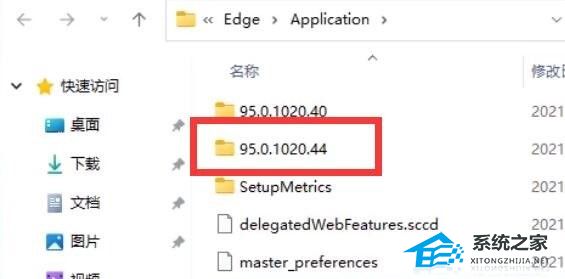
2. 接着,找到名称为 Installer 文件夹,双击进入。
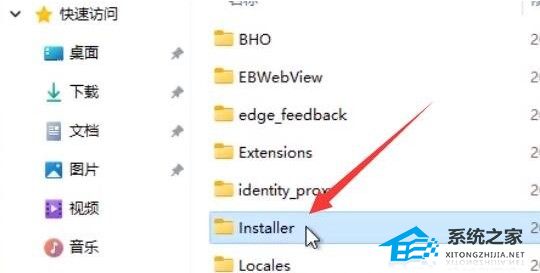
3. 按住键盘上的 shift 键,再来点击右键,打开的菜单项中,选择在此处打开 powershell 窗口(S)。
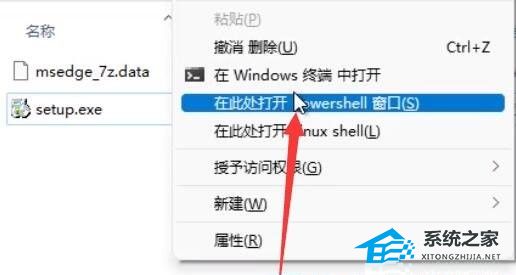
4. Windows PowerShell窗口,输入以下命令:
.\setup.exe -uninstall -system-level -verbose-logging -force-uninstall
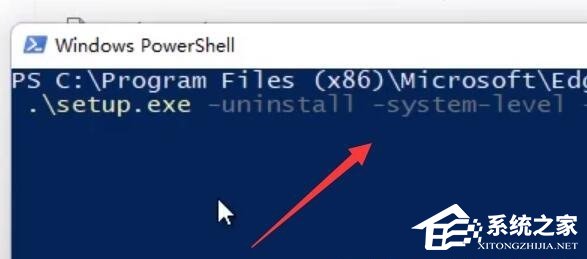
5. 命令执行完成后,返回edge浏览器的文件所在位置,就可以发现edge浏览器已经被成功卸载。
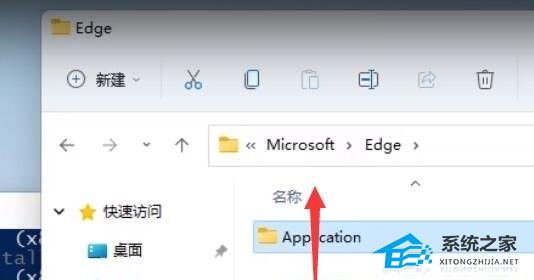
上一篇:Win11没任务栏怎么回事-Win11电脑开机桌面没有任务栏解决方法
栏 目:Windows系列
下一篇:Win11如何切换管理员账户-Win11切换管理员账户的方法
本文标题:Win11无法卸载edge浏览器怎么办-Win11卸载edge浏览器的方法
本文地址:https://fushidao.cc/system/23891.html
您可能感兴趣的文章
- 08-01Win11如何切换管理员账户-Win11切换管理员账户的方法
- 08-01Win11无法卸载edge浏览器怎么办-Win11卸载edge浏览器的方法
- 08-01Win11没任务栏怎么回事-Win11电脑开机桌面没有任务栏解决方法
- 08-01Win11字体显示不全的三种解决方法
- 08-01Win11打开文件夹无响应怎么办-Win11打开文件夹无响应卡死的解决方法
- 08-01Win11怎么开启hdr功能-Win11开启hdr功能操作方法教学
- 08-01怎么重装Win11系统最简单-重装Win11系统最简单的方法
- 08-01小米笔记本如何重装系统Win11-小米笔记本重装Win11系统的方法
- 08-01Win11怎么重装系统Win10
- 08-01Win11键盘禁用怎么解除-Win11解除键盘禁用方法分享


阅读排行
- 1Win11如何切换管理员账户-Win11切换管理员账户的方法
- 2Win11无法卸载edge浏览器怎么办-Win11卸载edge浏览器的方法
- 3Win11没任务栏怎么回事-Win11电脑开机桌面没有任务栏解决方法
- 4Win11字体显示不全的三种解决方法
- 5Win11打开文件夹无响应怎么办-Win11打开文件夹无响应卡死的解决方法
- 6Win11怎么开启hdr功能-Win11开启hdr功能操作方法教学
- 7怎么重装Win11系统最简单-重装Win11系统最简单的方法
- 8小米笔记本如何重装系统Win11-小米笔记本重装Win11系统的方法
- 9Win11怎么重装系统Win10
- 10Win11键盘禁用怎么解除-Win11解除键盘禁用方法分享
推荐教程
- 08-12Win11 LTSC 根本不适合个人用户? LTSC版本的优缺点分析
- 08-12windows11选择哪个版本? Win11家庭版与专业版深度对比
- 01-02如何设置动态壁纸? Win11设置壁纸自动更换的教程
- 08-12win10系统怎么开启定期扫描病毒功能? win10定期扫描病毒功打开方法
- 08-12win10机械硬盘怎么提升速度 Win10机械硬盘提高读写速度的方法
- 01-02电脑自动更换壁纸怎么关? Win7取消主题自动更换的教程
- 08-01怎么重装Win11系统最简单-重装Win11系统最简单的方法
- 08-01Win11设置界面没有停止自动登录到所有Microsoft应用选项
- 08-12win7系统还原打不开怎么办? win7系统还原灰色无法点击解决办法
- 08-12win11怎么禁止Windows Update 自动更新驱动程序?






